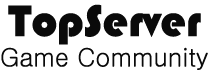[비베] 각종 팁
컨텐츠 정보
- 1,390 조회
본문
VS 테마 변경하기
개발 도구를 사용하다보면 생산성을 높이기 위해서(가독성이나… 기분을 전환하거나ㅎ) 테마를 변경하게 되는 경우가 종종 있다. Visual Studio에서도 Color Theme을 변경할 수 있는 기능이 있다.
Tools > Options 에서 Environment 섹션을 클릭하면 Color Theme을 선택할 수 있는 옵션이 있다. 기본적으로 제공되는 테마는 Black, White, Blue 세가지인데 Visual Studio를 설치하는 과정에서 선택하게 되어 있기 때문에 직접 변경하게 되는 일은 거의 없다.
이 외에 새로운 테마를 사용하고 싶다면 Visual Studio Gallery에서 제공하는 Visual Studio 2013 Color Theme Editor를 활용할 수 있다. 해당 확장을 설치하면 기본적으로 추가적인 테마가 제공되며 또 자신의 취향에 맞는 테마를 쉽게 만들어 낼 수 있다.
다음과 같이 추가된 테마를 확인할 수 있다.
Solarized (Dark)를 적용했다.
행 번호 표시하기
이미 많은 분들이 켜서 사용하고 있는 옵션인데 Tools > Options > Text Editor 에서 활성화 하고 싶은 언어의 General 섹션을 클릭하면 Line Numbers 옵션이 있다.
스크롤바 맵모드 사용하기
Sublime Text에서 제공되는 것과 같은 스크롤바 맵모드를 활용할 수 있다. Tools > Options > Text Editor 에서 활성화 하고 싶은 언어의 Scroll Bars 섹션을 클릭하면 Behavior에서 스크롤 모드를 변경할 수 있다. 여기서 map 모드로 변경하고 적용하면 맵모드를 확인할 수 있다.
활성화 된 스크롤맵에 마우스 커서를 올리면 코드를 바로 확인할 수 있는 Preview Tooltip 도 지원한다.
주석 켜고 끄기
해당 코드를 주석으로 바꾸고 싶으면 영역을 선택하고 Ctrl + K, Ctrl + C 로 주석을 달 수 있다. 반대로 주석을 없에고 싶으면 Ctrl + K, Ctrl + U.
문서 포메팅하기, 들여쓰기 자동 지정하기
VS는 코드 작성할 때 기본적으로 설정된 코딩 컨벤션에 맞게 잘 동작하지만 가끔 애매하게 제대로 되지 않을 때가 있다. 그럴 때 Format Document를 사용할 수 있다. 단축키는 Ctrl + K, Ctrl + D. 문서 전체가 아닌 선택된 영역만 하고 싶다면 Ctrl + K, Ctrl + F.
현재 행을 다른 행으로 이동하기
코드를 작성하다가 코드의 위치를 옮기고 싶다면 복사 붙여넣기를 해도 되지만 간단하게 Alt + 위, 아래 단축키를 사용할 수 있다. 여러 행을 선택하면 한번에 이동도 가능하다.
Peek Definition
C#은 여러 클래스가 많은 파일에 산재되어 있어 직접 작성한 코드라도 해당 위치를 찾을 때 불편한 경우가 종종 있다. 이럴 때 Peek Definition을 활용할 수 있다. 현재 작성된 메소드나 인스턴스, 클래스에서 Alt + F12를 누르면 작은 창으로 해당 코드를 바로 열어볼 수 있다.
열린 작은 창 안에서도 해당 단축키로 계속 탐색이 가능하고 그 자리에서 바로 코드를 수정 및 저장하는 것도 가능하다. 창을 닫으려면 ESC를 누르면 된다.
이전에 복사한 내용 붙여넣기
내용을 복사해 붙여넣는 도중에 다른 내용을 복사하면 이전에 가지고 있던 내용을 잃어버리게 된다. 만약 그 이전에 있던 내용을 붙여넣고 싶다면 Ctrl + Shift + V 를 반복해서 입력하면 된다.
출처 : http://www.haruair.com/blog/2672
관련자료
-
이전
-
다음